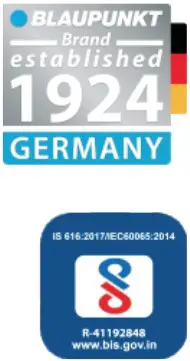![]() داش كام
داش كام
دي سي 4050 – واي فاي
2K و1080P|أمامي وخلفي
 استمتع بها.
استمتع بها.
مواصفات المنتج والمظهر قابلة للتغيير دون إشعار
DC 4050
احتياطات
- يرجى قراءة هذا الدليل بعناية فائقة قبل استخدام الكاميرا أو التثبيت والاحتفاظ بها آمنة للرجوع إليها في المستقبل. سيكون مفيدًا إذا كان لديك أي أسئلة أو واجهت أي مشاكل تشغيلية.
- يلزم وجود بطاقة SD تصل سعتها إلى 256 جيجابايت، وتقنية Ultra High Speed 3 لفيديو بدقة 2K لكاميرا BLAUPUNKT Dash Cam الجديدة. تختلف مواصفات بطاقة Micro SD من علامة تجارية إلى أخرى وقد لا تعمل كما هو متوقع.
- يرجى إدخال بطاقة SD الصغيرة في الاتجاه الصحيح لتجنب تلف البطاقة أو كاميرا BLAUPUNKT Dashcam الجديدة. إذا كانت هناك مطالبة صوتية تطلب منك تنسيق بطاقة micro SD أو إذا أظهر تطبيق الهاتف المحمول رسالة خطأ، فيرجى تنسيق بطاقة micro SD على الكاميرا أو من تطبيق الهاتف المحمول. إذا استمر الخطأ، يرجى استبدال بطاقة SD الصغيرة. ننصحك بتنسيق بطاقة micro SD الخاصة بك كل شهر لتحقيق الاستقرار في التسجيل.
ملحوظة: الجميع fileعند تهيئة بطاقة micro SD. الرجاء النسخ الاحتياطي للمهم fileقبل الشكل. - عند تثبيت BLAUPUNKT Dashcam الجديدة، تأكد من تثبيتها بقوة على الزجاج الأمامي لتسجيل الثبات وتجنب أي ضرر.
- يرجى عدم توصيل أو فصل الجزء الخلفي-view الكاميرا أثناء تشغيل BLAUPUNKT DC 4050 DashCam، وعدم تثبيت الكاميرا الخلفية خارج السيارة. سيؤدي التشغيل غير الصحيح إلى إتلاف كاميرا لوحة القيادة.
- لا تستخدم كاميرا BLAUPUNKT Dashcam في بيئة متربة أو رطبة لأنها ليست مقاومة للماء.
- للحصول على صورة واضحة، يرجى تنظيف الزجاج الأمامي والكاميرات الخاصة بكاميرات القيادة الخاصة بك بانتظام. لا تقم بالتسجيل أو التقاط الصور في ضوء الشمس المباشر أو في بيئة كهرومغناطيسية عالية.
- درجة حرارة تشغيل كاميرا لوحة القيادة الخاصة بك هي -20 درجة مئوية إلى 70 درجة مئوية. قد يؤدي التعرض المستمر لأشعة الشمس، خاصة عندما تكون كاميرا القيادة مثبتة في سيارة تتجاوز درجة الحرارة فيها 70 درجة مئوية، إلى حدوث خلل أو تغيير لون الكاميرا/الصورة أو تشويه الصورة.
- يمكن أن تؤدي العملية غير الصحيحة إلى تعطل النظام. يرجى الضغط لفترة طويلة على زر الطاقة لإعادة تشغيل BLAUPUNKT Dashcam.
- إذا تركت سيارتك لفترة طويلة، فننصحك بإزالة BLAUPUNKT Dashcam من السيارة لأن درجة الحرارة داخل السيارة يمكن أن تتجاوز النطاق المحدد أعلاه اعتمادًا على الظروف الجغرافية والطقس الخاصة بك.
تنصل:
- لا يجوز في أي حال من الأحوال بلاوبونكت نكون مسؤولين عن أي أضرار مباشرة أو غير مباشرة أو عقابية أو عرضية أو تبعية خاصة تلحق بالممتلكات أو الحياة أو التخزين غير السليم، أيًا كان ما ينشأ عن أو يرتبط باستخدام أو سوء استخدام منتجاتنا.
- هذا الجهاز ليس مخصصًا للاستخدام لأغراض غير قانونية؛ المراقبة ولا يجوز استخدامها بأي شكل من الأشكال كدليل لغرض المطالبة.
- تمنع بعض الدول السائقين من تركيب أي شيء على حاجب الريح ، أو تقييد التركيب على مناطق معينة من الزجاج الأمامي. يتحمل المالك مسؤولية تركيب الجهاز وفقًا للقوانين المحلية.
- قد يحدث خطأ اعتمادًا على البيئة المحيطة وحجم المجلدtagه من السيارة.
- BLAUPUNKT ليست مسؤولة/مسؤولة عن الأحداث غير المسجلة والمفقودة fileق، إلخ.
- لا تقم بتشغيل الجهاز أثناء القيادة. إن استخدام هذا الجهاز لا يغير متطلبات السائق لتحمل المسؤولية الكاملة عن سلوكه. وتشمل هذه المسؤولية مراعاة جميع قواعد وأنظمة المرور لتجنب وقوع حوادث أو إصابات شخصية أو أضرار في الممتلكات.
سمات
- دقة 2K Quad HD بمعدل 30 إطارًا في الثانية
- كاميرا خلفية كاملة الوضوح 1080 بيكسل
- 170 درجة على نطاق واسع A+ View زاوية
- زر قفل الفيديو في حالات الطوارئ
- واي فاي مدمج للبث المباشر View
- تطبيق جوال لنظامي التشغيل iOS و Android
- موجه صوتي مدمج
- دعم مستشعر الجاذبية
- ميكروفون وسماعة مدمجة
- الوقت والتاريخ، أرقام السياراتamp يدعم
- دعم مرآة الكاميرا الخلفية تشغيل/إيقاف
- وسائط التخزين فائقة السرعة 3 Micro SD تصل إلى 256 جيجابايت
- دعم وضع ركن السيارة لمدة 24 ساعة مع تسجيل الفاصل الزمني (يلزم وجود مجموعة أسلاك صلبة)
محتويات الحزمة
- 1 × كاميرا داش الرئيسية
- شنومكس x الكاميرا الخلفية
- 1 × شاحن
- شنومكس x شاحن كابل
- 1 × دليل المستخدم
- 1 × بطاقة الضمان
- 2 × أفلام كهرباء
- 2 × ملصقات تثبيت بشريط (قطعة واحدة توضع على حامل الشريط)
المنتج انتهىVIEW

| 1. زر الطاقة/قفل الطوارئ 2. مؤشر ضوء العمل 5. منفذ الكاميرا الخلفية 7. مدخلات الطاقة من النوع C 9. عدسة 11. جبل شريط الزجاج الأمامي |
2. التقط الصورة / الزر الافتراضي 4. فتحة بطاقة Micro SD 6. المتحدث 8. جبل 10. مزلاج تثبيت الشريط 12. خلفي-view آلة تصوير |
| صورة الزر | اسم الزر | الاختصارات / الوظائف |
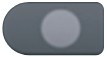 |
زر الطاقة/قفل الطوارئ | لتشغيل الكاميرا: اضغط لفترة طويلة على زر الطاقة مع الاستمرار لمدة 3-4 ثواني |
| لإيقاف تشغيل الكاميرا: اضغط لفترة طويلة على زر الطاقة مع الاستمرار لمدة 3-4 ثواني | ||
| اضغط مرة واحدة - لقفل فيديو دورة التكرار الحالية File أثناء تسجيل الفيديو | ||
 |
لقطة سريعة/الإعدادات الافتراضية | اضغط مرة واحدة أثناء تسجيل الفيديو لالتقاط لقطة سريعة. |
| اضغط لفترة طويلة مع الاستمرار لمدة 3-4 ثواني - للعودة إلى الإعداد الافتراضي |
مطالبات الصوت
تم تصميم هذه الميزة لتوفر لك تنبيهًا صوتيًا عندما تعمل DashCam. ستعرف حالة عملها وتقوم بتشغيلها وفقًا لذلك.
فيما يلي المطالبات الصوتية لكاميرا BLAUPUNKT DC 4050-2K Dash Cam.
- مرحبًا بك في كاميرا Blaupunkt WiFi Dash.
- يرجى الضغط على زر الطاقة لتهيئة بطاقة الذاكرة الخاصة بك.
- إيقاف التشغيل
- التقط صورة بنجاح
- البطاقة مليئة بالفيديوهات المقفلة، يرجى حذف غير الضرورية fileفي الوقت المناسب
- بدء التسجيل/إيقاف التسجيل
- يرجى إدخال بطاقة الذاكرة.
- تم قفل الفيديو.
- تم اكتشاف خطأ، يرجى التحقق من حالة إدخال بطاقة الذاكرة.
- هناك خطأ في بطاقة SD، يرجى تهيئتها أو استبدال بطاقة جديدة.
- تهيئة بطاقة الذاكرة
- منسق
- فشل تنسيق البطاقة، يرجى استبدالها
- مساحة بطاقة الذاكرة ممتلئة، يرجى تهيئة بطاقة الذاكرة.
- يرجى استخدام البطاقة عالية السرعة.
- الرجاء إزالة بطاقة الذاكرة بعد اكتمال الترقية.
- بدء/إيقاف تسجيل فيديو بفاصل زمني
- استعادة إعدادات المصنع
- الترقية، لا تقم بإزالة البطاقة.
- الصوت معطل/ممكّن
مؤشر ضوء حالة LED
لا يوجد LED أزرق – تم إيقاف تشغيل الكاميرا
الصمام الأزرق الصلب - عدم تسجيل الفيديو
يومض مؤشر LED باللون الأزرق كل ثانية واحدة – تسجيل حلقة
يومض مؤشر LED باللون الأزرق كل 3 ثوانٍ – تسجيل الفاصل الزمني في وضع ركن السيارة (يلزم وجود مجموعة أسلاك صلبة)
يومض مؤشر LED باللون الأزرق كل 5 ثوانٍ – بطاقة Micro SD غير طبيعية
يومض مؤشر LED الأزرق بسرعة كل ثانية واحدة - ترقية البرمجيات

موضع
الجديد الخاص بك بلاوبونكت تأتي Dashcam مزودة بالإعدادات الافتراضية التي تتيح لك بدء استخدام الكاميرا بمجرد إخراجها من العلبة دون تغيير أي إعدادات. تأكد من تهيئة بطاقة الذاكرة قبل الاستخدام لأول مرة.
سيقوم معظم المستخدمين بتثبيت كاميرا القيادة خلف الجزء الخلفي view مرآة. قم بتثبيت الكاميرا الخلفية في أعلى ووسط الزجاج الأمامي الخلفي.

يرجى تثبيت BLAUPUNKT Dashcam الجديدة بمجرد إيقاف تشغيل سيارتك وإيقافها في مكان آمن وجيد الإضاءة.
تثبيت
- تأكد من تنظيف الزجاج الأمامي لسيارتك من جزيئات الغبار وأي شحوم متبخرة من سطح لوحة القيادة.
- قم بتوصيل كاميرا BLAUPUNKT Dashcam الخاصة بك باستخدام شريط التثبيت الموجود على الزجاج الأمامي. اضبط عدسة الكاميرا متجهة للأمام نحو المنتصف عند تثبيتها.
ملحوظة: تأكد من أن الكاميرا view لا يعيقه أي لون نافذة أو أي أشياء أخرى. إذا كانت سيارتك تحتوي على وسائد هوائية جانبية، فيرجى توخي الحذر الشديد عند تمرير أي كابلات على طول نوافذ السيارة. تأكد من عدم تمرير الكابل عبر أي من الوسائد الهوائية لأن ذلك قد يمنع انتشار الوسائد الهوائية. - قم بتوصيل شريط تثبيت الزجاج الأمامي بإزالة طبقة الملصق الكهروستاتيكي وثبته بإحكام تجاه الزجاج الأمامي لإزالة أي هواء بين الملصق الكهروستاتيكي والزجاج الأمامي. ثم قم بإزالة الفيلم الموجود على الشريط اللاصق وقم بتوصيل الكاميرا بنفس الطريقة.
- قم بتنظيف الزجاج الخلفي ووضع الملصق الكهروستاتيكي بنفس الطريقة المذكورة أعلاه. قم بتوصيل الكاميرا الخلفية بالجزء العلوي والوسط من الزجاج الأمامي الخلفي.
- قم بتوصيل كابل الشاحن بالشاحن لتوصيل منفذ النوع C الخاص بالكاميرا بمقبس ولاعة السجائر في السيارة.
حذر: استخدم فقط الشاحن وكابل الشاحن المرفقين لتشغيل الكاميرا، وإلا فقد يتم إعادة تشغيل الكاميرا بشكل متكرر بسبب عدم كفاية الطاقة. - قم بتشغيل المحرك وتأكد من أن كاميرا القيادة الخاصة بك تعمل بشكل صحيح.
لا تقم بإزالة بطاقة Micro-SD أثناء تشغيل كاميرا لوحة القيادة الخاصة بك لأنها قد تتسبب في فقدان البيانات أو تلف بطاقة الذاكرة الخاصة بك. قم دائمًا بإزالة بطاقة الذاكرة أو إدخالها عندما تكون كاميرا لوحة القيادة في وضع إيقاف التشغيل. - تنظيم وإخفاء كابل الكهرباء حتى لا يعيق رؤية السائق.
- اضبط زاوية عدسة الكاميرا الأمامية والخلفية (1/3 زاوية الكاميرا نحو السماء هي الأفضل viewزاوية جي).
حذر: تأكد من إزالة واقي الشاشة البلاستيكي للعدسة من العدسة قبل التسجيل، وإلا ستبدو مقاطع الفيديو الخاصة بك ضبابية ومحظورة.
CHARGING
استخدم فقط الشاحن وكابل الشاحن المرفقين لتشغيل BLAUPUNKT Dashcam.
يوجد منفذ USB احتياطي لشحن هواتفك المحمولة أو الأجهزة الأخرى بحد أقصى. 2.4 AMP.
- قم بتوصيل كابل الشاحن بالشاحن لتوصيله بولاعة السجائر في السيارة.
- لا تقم بتوصيل الكاميرا بجهاز الكمبيوتر للشحن.
- سيتم تشغيل كاميرا لوحة القيادة تلقائيًا وتسجل بمجرد توفير الطاقة، وستقوم كاميرا لوحة القيادة بحفظ الفيديو الأخير file وإيقاف التشغيل تلقائيًا بعد قطع مصدر الطاقة.
- Dashcam عبارة عن خلية زر مدمجة وليس المقصود منها توفير الطاقة للتسجيل. تأكد من إبقاء الكاميرا متصلة دائمًا بالطاقة.
تشغيل/إيقاف تشغيل الكاميرا
السيارات أون / أوف
- تشغيل تلقائي: BLAUPUNKT تم تصميم Dash Cam لتشغيلها وبدء التسجيل تلقائيًا عندما تستقبل الطاقة، أي عند بدء تشغيل محرك السيارة.
- إيقاف التشغيل التلقائي: تم أيضًا تكوين الكاميرا مسبقًا بحيث يتم إيقاف تشغيلها تلقائيًا عند فصل الطاقة، أي عند تشغيل مفتاح السيارة إلى وضع القفل.
حذر: يكون منفذ السجائر بقدرة 12 فولت في بعض الشاحنات/السيارات ساخنًا دائمًا، مما يعني أنه يوفر طاقة ثابتة حتى عند إيقاف تشغيل السيارة وإغلاقها.
إذا كان هذا هو الحال بالنسبة لسيارتك، فلن تعمل ميزة التشغيل/الإيقاف التلقائي. وإذا تركت الكاميرا تسجل بشكل مستمر عند إيقاف تشغيل السيارة، فسوف تستنزف بطارية سيارتك/شاحنتك وقد لا يكون لديك ما يكفي من الطاقة لتشغيل سيارتك في المرة القادمة. لعلاج هذه الحالة يمكنك القيام بأحد الخيارين:
- قم بتوصيل كاميرا لوحة القيادة الخاصة بك إلى صندوق مصهر سيارتك باستخدام مجموعة أسلاك صلبة ثلاثية الرصاص (مجموعة الأسلاك الصلبة غير متضمنة، يرجى الاتصال بنا للشراء بشكل منفصل)
- قم بتغيير الاتصال في صندوق المصهر الخاص بمنفذ 12 فولت الخاص بك إلى المقبس الذي لا يعمل به سوى الموردين عند تشغيل مفتاح السيارة إلى وضع ACC أو ON.
تشغيل / إيقاف التشغيل اليدوي
- للتشغيل يدويًا: اضغط مع الاستمرار على زر الطاقة لمدة تتراوح بين 3 و4 ثوانٍ
- لإيقاف التشغيل يدويًا: اضغط مع الاستمرار على زر الطاقة لمدة 3-4 ثوانٍ، وستحفظ الكاميرا تلقائيًا آخر مرة file ويغلق.
ملحوظة: تأكد من إدخال بطاقة الذاكرة قبل تشغيل الجهاز. لا تقم بإدخال/إخراج بطاقة الذاكرة أثناء تشغيل الكاميرا.
إدخال / إزالة بطاقة Micro SD
- يجب استخدام اسم العلامة التجارية أو الفئة U3 أو بطاقة Micro-SD ذات السرعة الأعلى فقط. أقصى دعم 256 جيجابايت.

- للتثبيت
تأكد من إيقاف تشغيل الكاميرا أولاً. ثم قم بمحاذاة جهات الاتصال الذهبية باتجاه مقدمة الكاميرا (جانب العدسة). ثم أدخل بطاقة الذاكرة حتى منتصفها. ثم استخدم ظفر الإصبع أو مشبك الورق لدفع البطاقة بالكامل إلى الداخل حتى تستقر في مكانها. - لإزالة
لإزالة بطاقة MicroSD، ادفع حافتها برفق إلى الداخل حتى تصدر صوت طقطقة، ثم تنبثق للخارج، ثم اسحبها ببساطة من الفتحة.
ملحوظة:
إذا واجهت تجميد الكاميرا أو تأخيرها أو توقف التسجيل أو عدم التسجيل Fileبعد بضع ثوان. ثم إنها مسألة بطاقة الذاكرة. (ليست مشكلة الكاميرا) - يرجى تغيير بطاقة MicroSD.
كاميرا BLAUPUNKT Dash هي جهاز تسجيل فيديو عالي معدل البت 2K. الأمر الذي يتطلب بطاقات Micro-SD محددة عالية السرعة.
تهيئة بطاقة الذاكرة
- اضغط على زر الطاقة لتهيئة بطاقة الذاكرة عندما تسمع رسالة صوتية - "الرجاء الضغط على زر الطاقة لتهيئة بطاقة الذاكرة الخاصة بك"
- يمكنك أيضًا توصيل BLAUPUNKT Dashcam بهاتفك الذكي مباشرةً باستخدام ميزة Wi-Fi المدمجة (انظر الصفحة 11) لتنسيق بطاقة Micro-SD.

ملحوظة:
- نوصي بتهيئة بطاقة الذاكرة كل شهر لإبقائها نظيفة من أجل التشغيل السلس.
- يرجى ملاحظة أن بطاقات الذاكرة لها فترة حياة ذاتية، وبعد العديد من الاستخدامات لكتابة البيانات مرارًا وتكرارًا، ستصبح في النهاية غير قابلة للتشغيل. عندما يحدث ذلك، يرجى استبدال بطاقة الذاكرة الخاصة بك.
استخدام ميزة WIFI

ما هي ميزة WiFi؟
تم تصميم ميزة WiFi بحيث يمكنك إقران كاميرا لوحة القيادة لاسلكيًا بهاتفك الذكي والوصول إلى التسجيل الخاص بك على الفور من كاميرا لوحة القيادة. هنا يمكنك viewقم بتنزيل ومشاركة مقاطع الفيديو الخاصة بك بسهولة مع أصدقائك وعائلتك.
ما هو مدى الواي فاي؟
يبلغ نطاق إشارة WiFi حوالي 10 أقدام عندما لا تكون هناك أي عوائق في المنتصف. يرجى ملاحظة أنه تمامًا مثل شبكة WiFi المنزلية، لا يمكنك الحصول على إشارة WiFi خارج منزلك، وبنفس الطريقة، يبلغ نطاق WiFi 10 أقدام من هذا الجهاز الصغير.
هل يمكنني مشاهدة مقاطع الفيديو أو المراقبة حول سيارتي عن بعد؟
لا. لم يتم تصنيع كاميرا لوحة القيادة BLAUPUNKT DC 4050-2K لبث footagعبر السحابة أو الإنترنت. إنها ليست سحابة أو كاميرا IP وليست مخصصة للقيام بذلك. يمكنك الحصول على فيديو مباشر ومشاهدتهtage على تطبيق BLAUPUNKT DC 4050-2K طالما بقيت ضمن نطاق 10 أقدام من كاميرا لوحة القيادة.
قم بربط BLAUPUNKT DC 40502K بهاتفك الذكي باستخدام WiFi
اسم WiFi SSID: بلاوبونكت-DC4050-XXXXXXXXX
كلمة المرور: 12345678
قم بتشغيل جهاز BLAUPUNKT DC 4050-2K باستخدام الشاحن وكابل الشاحن المرفقين.
لتوصيل هاتفك بـ BLAUPUNKT DashCam، اتبع الخطوات التالية:
- انتقل إلى إعدادات WiFi بهاتفك
- حدد Blaupunkt-DC4050-XXXXXXXXX وأدخل كلمة المرور: 12345678
- سوف يتساوى هاتفك مع كاميرا BLAUPUNKT الخاصة بك.
BLAUPUNKT في تطبيق DashCam
تحميل التطبيق
ابحث عن BLAUPUNKT IN في متجر التطبيقات أو Google
متجر بلاي لتحميل التطبيق
![]()

ملحوظة: عند استخدام تطبيق BLAUPUNKT لأول مرة، يرجى التأكد من ترخيص الألبوم والموقع وشبكة WLAN وبيانات الهاتف الخلوي، وإلا فلن يعمل التطبيق بشكل صحيح.
ل View/ حفظ الفيديو Fileإلى هاتفك عبر WiFi، اتبع الخطوات التالية:
- تحميل بلاوبونكت إن برنامج.
- التقشير الخاص بك بلاوبونكت Dashcam مع هاتفك الذكي (انظر كيف هو موضح أعلاه)
- افتح ملفك بلاوبونكت إن التطبيق للوصول إلى إعدادات Dashcam، view مقاطع الفيديو/الصور أو حتى تنزيلها على الهاتف مباشرة.
- عند الانتهاء: افصل شبكة WiFi على جهازك بلاوبونكت إن برنامج.
ملحوظة: إذا كان تطبيق BLAUPUNKT IN الخاص بك لا يعرض البث المباشر أو الفيديو/الصورة fileلا يمكن أن يكون viewيرجى الخروج من تطبيق BLAUPUNKT IN وإيقاف تشغيل WiFi بالهاتف لإعادة توصيل WiFi وفقًا للخطوات السابقة.
فهم BLAUPUNKT في التطبيق

إعدادات كاميرا داشكام
نظرًا لعدم وجود شاشة عرض على جهاز BLAUPUNKT DC 4050-2K، يرجى إعداد كاميرا لوحة القيادة باستخدام WiFi مع تطبيق BLAUPUNKT IN. اضغط على الإعدادات للدخول إلى إعدادات الكاميرا.
ملحوظة: ستتوقف كاميرا Dashcam عن التسجيل عند إعداد الكاميرا أو التشغيل. سيبدأ التسجيل مرة أخرى عندما تعود إلى البث المباشر View.
إعدادات الفيديو
تسجيل صوتي
تحتوي BLAUPUNKT Dashcam الجديدة على ميكروفون مدمج لتسجيل الفيديو بالصوت. يمكنك اختيار تسجيل فيديو كتم الصوت عن طريق اختيار إيقاف. يمكنك أيضًا الشريط ![]() لكتم / إلغاء كتم الصوت أثناء تسجيل الفيديو.
لكتم / إلغاء كتم الصوت أثناء تسجيل الفيديو.
| تشغيل (افتراضي) | عن |
دقة الفيديو
يمكنك اختيار دقة الفيديو التي تريدها. تتطلب مقاطع الفيديو عالية الدقة مساحة تخزين أكبر.
- خيارات القرار:
- F:2560X1440R:1920X1080 (افتراضي)
- ف:1920X1080 ر:1920X1080
التسجيل المتكرر
تسمح هذه الميزة لكاميرا لوحة القيادة الخاصة بك بالتسجيل المستمر حلقة تلو الأخرى حتى تتمكن من حذف أقدم مقطع فيديو file تلقائيًا عندما تصبح بطاقة الذاكرة ممتلئة حتى لا تضطر إلى حذفها يدويًا.
ستقوم هذه الميزة بتقسيم كل فيديو fileإلى الطول المناسب بناءً على اختيارك.
| دقيقة واحدة (افتراضي) | 3 دقائق | 5 دقائق |
مستوى صوت السماعة
تتيح لك هذه الميزة ضبط مستوى الصوت للمطالبة الصوتية من خلال مكبر الصوت المدمج في كاميرا أجهزة القياس.
يمكنك الاختيار بين:
| عن | قليل | متوسط (افتراضي) | عالي |
مستشعر الجاذبية
مستشعر الجاذبية عبارة عن مقياس تسارع جاذبية ثلاثي المحاور مصمم لاكتشاف القوى الفيزيائية والجاذبية الموجودة على الكاميرا.
أثناء تسجيل الفيديو: عندما يتم تشغيل مستشعر G بسبب قوة التأثير الفيزيائي أو الجاذبية على كاميرا لوحة القيادة، فإن طول دورة الحلقة الحالية للفيديو file سيتم قفله حتى لا يتم حذفه عن طريق وظيفة التسجيل الحلقي.
| عن | قليل | متوسط (افتراضي) | عالي |
حذر: في حالة وقوع حادث، يرجى التأكد من عمل نسخة احتياطية من ملف foo الخاص بكtage قبل استخدام كاميرا لوحة القيادة الخاصة بك مرة أخرى لمنع فقدان مقطع فيديو مهم file بسبب وظيفة تسجيل الحلقة. إذا كانت القوة بسيطة، فلن يؤدي ذلك إلى تشغيل مستشعر الجاذبية لقفل الفيديو file تلقائيا. أفضل الممارسات والموصى بها لك هي عمل نسخة احتياطية لجميع مقاطع الفيديو الضروريةtagبعد أي حادث قبل استخدام كاميرا لوحة القيادة الخاصة بك مرة أخرى لمنع فقدان الفيديو المهم files.
شارع الوقت والتاريخamp
هذا القديسampتتيح لك قائمة "التاريخ والوقت" اختيار ما إذا كان سيتم عرض "التاريخ والوقت" في الجزء السفلي من الفيديو أم لا. التاريخ والوقت متزامنان مع إعدادات هاتفك.
افتراضيا هو قيد التشغيل.
يمكنك الاختيار بين:
| على (افتراضي) | عن |
عرض رقم السيارة
هذا القديسampتتيح لك قائمة ""اختيار ما إذا كان سيتم عرض رقم السيارة في الجزء السفلي من الفيديو أم لا. افتراضيا هو قيد التشغيل.
يمكنك الاختيار بين:
| on | عن (تقصير) |
رقم السياره
ستسمح لك هذه الميزة بإدخال رقم سيارة مخصص أو معرف مركبة لتكون في المرتبة الأولىampإد على الفيديو. تتوفر 10 أرقام بما في ذلك جميع الأرقام والحروف. يمنع استعمال الرموز.
تنسيق التاريخ
ستتيح لك هذه الميزة ضبط تنسيق التاريخ المفضل لديك.
يمكنك الاختيار بين:
| YYYY / MM / DD | م/ي/سسسسس | يوم/شهر/سنة (افتراضي) |
مرآة الكاميرا الخلفية
ستتيح لك هذه الميزة ضبط صورة معكوسة/غير معكوسة للكاميرا الخلفية.
يمكنك الاختيار بين:
| on (تقصير) | عن |
إعدادات وضع ركن السيارة
ملحوظة: يلزم وجود مجموعة أسلاك صلبة ثلاثية الرصاص مصممة خصيصًا من BLAUPUNKT لاستخدام ميزة وضع ركن السيارة. يمكنك الاتصال بنا للشراء بشكل منفصل.
توقيت وضع وقوف السيارات
تتيح لك هذه الميزة تحديد مدة وضع ركن السيارة. في وضع الوقوف، ستنتقل الكاميرا إلى التسجيل بفاصل زمني. عند انتهاء الوقت، سيتم إيقاف تشغيل كاميرا لوحة القيادة لتجنب استنزاف بطارية السيارة. ومع ذلك، إذا اكتشفت الكاميرا حدوث تصادم، فسيتم تشغيلها مرة أخرى تلقائيًا وتسجيل فيديو مدته دقيقة واحدة بمعدل 1 إطارًا في الثانية العادي حتى تصبح مجموعة الأسلاك في مستوى صوت منخفضtagوضع الحماية الإلكترونية. لحفظ بطارية سيارتك والتأكد من توفير الطاقة الكافية لتشغيل السيارة، يوصى بالبقاء لمدة 12 ساعة.
يمكنك الاختيار بين:
| 12 ساعة (افتراضي) | 24 ساعة | 48 ساعة |
التسجيل بفاصل زمني
يتيح لك وضع التسجيل بالفاصل الزمني التقاط صور محددة في الثانية بمعدل أقل بكثير. لذا، عندما تقوم بدمج هذه الصور وتشغيلها بمعدل 30 إطارًا في الثانية العادي، يبدو أن كل شيء يتحرك بشكل أسرع مع مرور الوقت.
| عن | 1 ثانية (سلس) | 2 ثانية (أكثر سلاسة) | 3 ثواني (سلس) |
ملحوظة: الفاصل الزمني هو ثانية واحدة بشكل افتراضي. وسيظل قيد التشغيل طوال الوقت حتى بعد إعادة تشغيل الكاميرا. لذلك ستكون جميع مقاطع الفيديو الخاصة بك في سرعة الفاصل الزمني (تشغيل أسرع). تمت برمجته أيضًا للضبط على وضع إيقاف التشغيل وستحصل على مقاطع فيديو بمعدل 1 إطارًا في الثانية العادي.
مراقبة مواقف السيارات وكشف الاصطدام
تعمل هذه الوظيفة دائمًا مع وظيفة التسجيل بالفاصل الزمني: (انظر كيف تعمل هذه الميزة)
يمكنك الاختيار بين:
| عن | قليل | متوسط (افتراضي) | عالي |
- عندما يتم ضبط هذه الميزة على وضع التشغيل ويتم تثبيت مجموعة الأسلاك الصلبة ثلاثية الرصاص الخاصة بـ BLAUPUNKT بشكل صحيح.
- ثم ، عندما تقوم بإيقاف تشغيل محرك السيارة وتحويل المفتاح إلى وضع القفل.
- بعد ذلك ستتوقف الكاميرا عن تسجيل الفيديو المستمر وستنتقل إلى وضع التسجيل بفاصل زمني تلقائيًا.
- الآن أثناء تسجيل هذا الفاصل الزمني، إذا اصطدم شخص ما بسيارتك وإذا وصل التأثير إلى مستوى مستشعر الجاذبية المحدد مسبقًا، فستتوقف الكاميرا عن تسجيل الفاصل الزمني وتبدأ في تسجيل فيديو متواصل مدته دقيقة واحدة بدلاً من ذلك، واحفظ هذا الفيديو وقفله في المجلد المقفل. ثم يعود بعد ذلك إلى التسجيل بفاصل زمني مرة أخرى حتى تصبح مجموعة الأسلاك ذات حجم منخفضtagوضع الحماية ه.
- الآن عندما تقوم بتشغيل سيارتك للمرة التالية، ستقوم الكاميرا تلقائيًا بإيقاف تسجيل الفاصل الزمني وإنهاء وضع ركن السيارة. وبعد ذلك سوف ينتقل إلى وضع الفيديو العادي تلقائيًا لبدء التسجيل الحلقي.
الإعدادات العامة
اسم الواي فاي
ستسمح لك هذه الميزة بإدراج اسم WiFi مخصص لكاميرا BLAUPUNKT الخاصة بك.
الاسم يدعم فقط 6-22 رقمًا بما في ذلك جميع الأرقام والحروف. يمنع استعمال الرموز. سيتم إعادة تشغيل كاميرا Dash تلقائيًا بعد الانتهاء من التغيير.
كلمة مرور الواي فاي
ستسمح لك هذه الميزة بإدخال كلمة مرور WiFi مخصصة لكاميرا BLAUPUNKT الخاصة بك.
كلمة المرور تدعم فقط 8-16 رقم بما في ذلك جميع الأرقام والحروف. يمنع استعمال الرموز. سيتم إعادة تشغيل كاميرا Dash تلقائيًا بعد الانتهاء من التغيير.
شكل
ستتيح لك هذه الميزة تهيئة بطاقة الذاكرة المدرجة ، وسيتم حذف جميع البيانات.
يمكنك التحقق من تخزين بطاقة الذاكرة التي تم إدخالها في الكاميرا.
- الإجمالي: (سعة بطاقة الذاكرة)
- اليسار: (مساحة خالية في بطاقة الذاكرة)
تقصير
هنا يمكنك استعادة كافة الإعدادات إلى إعدادات المصنع الافتراضية.
نسخة الكاميرا
يمكنك هنا التحقق من إصدار البرنامج الثابت الحالي المثبت على الكاميرا. ستحتاج إلى هذه المعلومات في المستقبل للتحقق من توفر إصدار أحدث من البرنامج الثابت.
إعادة ضبط الكاميرا
إعادة تعيين الأجهزة والبرامج هما شيئان مختلفان.
- إعادة ضبط الأجهزة/الكاميرا
اضغط مع الاستمرار على زر الطاقة لمدة 3-4 ثواني أو قم بقطع مصدر الطاقة لإعادة ضبط كاميرا لوحة القيادة إذا كانت كاميرا لوحة القيادة متجمدة أو عالقة دون استجابة. سيؤدي هذا إلى إعادة تشغيل الكاميرا - ضبط البرامج الثابتة/الكاميرا على الإعدادات الافتراضية
إذا واجهتك مشكلة في أي إعدادات أو إذا كنت ترغب في إعادة جميع الإعدادات إلى إعدادات المصنع الافتراضية، فيرجى الضغط لفترة طويلة على زر الصورة لمدة 3-4 ثواني أو الانتقال إلى إعدادات تطبيق Blaupunkt IN لإعادة التعيين. سيؤدي هذا إلى إعادة تشغيل الكاميرا
كيفية تشغيل/نقل مقاطع الفيديو إلى جهاز الكمبيوتر/جهاز Mac/الهاتف الذكي؟
- أدخل بطاقة الذاكرة مباشرة في جهاز الكمبيوتر/جهاز MAC الخاص بك view أو تنزيلها.
هناك 6 مجلدات في بطاقة mSD على النحو التالي
الصورة_ب: الصور/الصور التي التقطتها الكاميرا الخلفية
الصورة_F: الصور/الصور التي التقطتها الكاميرا الأمامية
فيديو_ب: تسجيل متكرر / تسجيل مقاطع فيديو بفاصل زمني تم التقاطها بواسطة الكاميرا الخلفية (تنتهي مقاطع فيديو الفاصل الزمني بـ GAP)
VIDEO_B_LOCK: تم التقاط مقاطع الفيديو المقفلة والمحمية بواسطة الكاميرا الخلفية عند تنشيط مستشعر الجاذبية أو القفل اليدوي في وضع الفيديو ووضع الانتظار
فيديو_F: تسجيل متكرر / تسجيل مقاطع فيديو بفاصل زمني تم التقاطها بواسطة الكاميرا الأمامية (تنتهي مقاطع فيديو الفاصل الزمني بـ GAP)
فيديو_F_LOCK: تم التقاط مقاطع الفيديو المقفلة والمحمية بواسطة الكاميرا الأمامية عند تنشيط مستشعر الجاذبية أو القفل اليدوي في وضع الفيديو ووضع ركن السيارة - نوصي باستخدام برنامج VLC Media Player view مقاطع الفيديو الخاصة بك. يمكنك الحصول عليه مجانًا في www.videolan.org
 ملحوظة: لا تستخدم Windows Media Player. لم يتم تشغيل مقاطع الفيديو بدقة 2K ، وبالتالي ، سيتأخر تشغيل الفيديو الخاص بك.
ملحوظة: لا تستخدم Windows Media Player. لم يتم تشغيل مقاطع الفيديو بدقة 2K ، وبالتالي ، سيتأخر تشغيل الفيديو الخاص بك. - واي فاي: يمكنك أيضًا توصيل BLAUPUNKT DC 4050-2K DashCam بهاتفك الذكي مباشرةً باستخدام ميزة Wi-Fi المدمجة. (أنظر الصفحة 11)
هناك 4 مجلدات في تطبيق BLAUPUNKT IN على النحو التالي:
حلقة– تسجيل حلقة تم التقاطها بواسطة الكاميرات الأمامية والخلفية
مغلق- مقاطع الفيديو المقفلة والمحمية التي تم التقاطها بواسطة الكاميرات الأمامية والخلفية عند تنشيط مستشعر الجاذبية أو القفل اليدوي في وضع الفيديو ووضع الانتظار
موقف السيارات- تسجيل مقاطع الفيديو بفاصل زمني والتي تم التقاطها بواسطة الكاميرات الأمامية والخلفية
لقطة سريعة-الصور/الصور الملتقطة بواسطة الكاميرات الأمامية والخلفية
مواصفات الكاميرا
| عدسة | زاوية واسعة A+ Ultra HD قطرية 170 درجة (الكاميرا الأمامية) زاوية واسعة قطرية 150 درجة A+ Full HD (الكاميرا الخلفية) |
| دقة الفيديو | 1296P 2304X1296/1080P 1920X1080 (الكاميرا الأمامية) 1080P 1920X1080 (الكاميرا الخلفية) |
| واي فاي | مدمج |
| تنسيق الصور / الفيديو | جبيغ/تس |
| مستشعر الجاذبية | مستشعر الجاذبية المدمج ثلاثي المحاور لقفل وحماية الفيديو الحالي |
| مؤخرة View مرآة | يدعم |
| دعم متعدد اللغات | اتبع لغة الهاتف |
| التسجيل المتكرر | الدعم - تسجيل سلس |
| وضع وقوف السيارات | الدعم - وضع ركن السيارة التلقائي لمدة 24 ساعة |
| التسجيل بفاصل زمني | الدعم (يلزم وجود مجموعة أسلاك) |
| عرض رقم السيارة | يدعم |
| موجه صوتي | يدعم |
| زر قفل الفيديو في حالات الطوارئ | يدعم |
| بطاقة الذاكرة | بطاقة Micro SD UHS 3 سرعات، أقصى دعم 256 جيجابايت |
| مكافحة الوميض | 50 هرتز |
| منفذ الطاقة | النوع سي 5 فولت/2.4 أمبير + 2.4 أمبير |
| سعة البطارية | خلية زر مدمجة |
| الميكروفون/مكبر الصوت | مدمج |
| السيارات أون / أوف | يدعم |
| تسجيل الصوت | يدعم |
| شارع الوقت والتاريخamp | يدعم |
| الوزن الصافي | 59 جرام |
| الأبعاد (العرض × الارتفاع × العمق) | 91 × 36 × 34 ملم |
ملحوظة: قد تتغير المواصفات بسبب الترقية دون إشعار مسبق.
استكشاف الأخطاء وإصلاحها
س1. لا يمكن تشغيل Dashcam
أ. يرجى التأكد من توصيل كاميرا أجهزة القياس بشكل صحيح بالشاحن المرفق. نظرًا لأن زر الخلية المدمج هو حفظ الأخير file في حالات الطوارئ، يُقترح تشغيل الجهاز باستخدام الشاحن المرفق. استخدم فقط الشاحن المرفق مع الجهاز، ولا تستخدم منفذ USB قياسيًا في السيارة. ب. دع كاميرا Dash Cam تظل قيد الشحن لمدة 10 دقائق تقريبًا، في بعض الأحيان بسبب التخزين والتسليم، قد تصبح البطارية فارغة تمامًا، وهذا أمر طبيعي.
س2. إيقاف التسجيل أو المطالبة الصوتية لتدليك خطأ البطاقة بالكامل
أ. يوصى باستخدام بطاقة SD صغيرة UHS 3 أو أعلى. تختلف مواصفات بطاقة Micro SD من علامة تجارية إلى أخرى، والتي قد لا تعمل كما هو متوقع عند استخدامها مع مسجل الفيديو الرقمي. يرجى اختبار توافق micro SD قبل شراء بطاقة micro SD. ب. عادة ما يكون السبب هو عدد كبير جدًا من القفل fileانتقل إلى إعدادات تطبيق الهاتف المحمول، ثم قم بالتنسيق، ثم احذف جميع البيانات. إذا كانت ظروف الطريق وعرة للغاية، فإن هذا العدد الكبير أيضًا يسبب الانغلاق fileثانية، قم بخفض مستشعر G إلى المستوى المنخفض. ج. أعد تشغيل كاميرا Dashcam بالضغط لفترة طويلة على زر الطاقة.
س3. تدليك خطأ غير طبيعي في البطاقة
أ. يرجى التأكد من إدخال بطاقة SD الصغيرة بشكل صحيح والنقر عليها للقفل. إذا لم يكن الأمر كذلك، فمن المرجح أن بطاقة SD تم إدخالها بشكل خاطئ. ب. قم بتنسيق بطاقة SD من إعدادات تطبيق الهاتف المحمول. ج. استبدل بطاقة UHS 3 أو بطاقة micro SD أعلى
س 4. التاريخ والوقت غير صحيحين
أ. استعادة إعدادات المصنع الافتراضية من إعدادات تطبيق الهاتف المحمول. ب. إذا كانت البطارية الداخلية فارغة تمامًا، فيجب شحن كاميرا السيارة بالكامل. ج. أعد تشغيل كاميرا لوحة القيادة واتصل بالهاتف الذكي لمزامنة التاريخ والوقت.
س5. فيديو أو صورة غير واضحة أو تداخل الشريط الأفقي في الصورة
أ. تأكد من إزالة جميع المواد اللاصقة الواقية من العدسة. ب. يرجى تنظيف العدسة بقطعة قماش قطنية ناعمة ولا تلمس العدسة. لا الأوساخ وبصمات الأصابع. ج. سوف تتأثر الجودة في الإضاءة الأمامية وبيئة الإضاءة الخلفية. د. تأكد من تشغيل كاميرا السيارة باستخدام الشاحن وكابل الشاحن المرفقين.
س6. بطارية Buit-in لا يمكن أن تدعم التسجيل.
هذا أمر طبيعي، خلية الزر المدمجة صغيرة ومصممة لحفظ footage عندما تفقد الوحدة الطاقة.
س7. لقد تجمد الجهاز بعد الضغط على التشغيل السريع.
يرجى الانتظار لمدة ثانية أو ثانيتين على الأقل لإنهاء الضغطة الأخيرة قبل بدء الضغطة التالية، ولا تضغط على الأزرار السميكة والسريعة.
س8. توقف الجهاز عن العمل بعد فترة من التسجيل
أ. تحقق مما إذا كنت تقوم بتهيئة بطاقة SD باستخدام تطبيق الهاتف المحمول قبل الاستخدام الأول. ب. نوصي دائمًا بإجراء عملية الشراء من بائع حسن السمعة والابتعاد عن العلامات التجارية العامة. ج. تحقق من سرعة بطاقة SD الصغيرة. يوصى باستخدام USH 3 أو أعلى للحصول على أعلى مستوى من نقل البيانات، خاصة إذا كان file الحجم أكبر. د. أعد تشغيل كاميرا Dashcam بالضغط لفترة طويلة على زر الطاقة
س10. لا يمكن إعادة التشغيل files.ts و jpg
لا يحتوي الكمبيوتر على برنامج الترميز المناسب لتشغيل هذا file. نوصي باستخدام برنامج VLC Media Player view فيديوهاتك.
س11. لقد تدهورت بطاقة الذاكرة الخاصة بي ويجب استبدالها.
تبلى جميع بطاقات الذاكرة micro SD بعد الكتابة فوقها مرارًا وتكرارًا لفترة طويلة. يمكن أن يؤدي تنسيق البطاقة بشكل دوري إلى إطالة عمر البطاقة وتحسين الأداء. نظرًا لأن كاميرا لوحة القيادة تقوم بالتسجيل بشكل مستمر، فقد تحتاج إلى استبدال بطاقة الذاكرة بشكل دوري. تكتشف كاميرا لوحة القيادة أخطاء بطاقة الذاكرة تلقائيًا وتنبهك عندما يحين وقت تهيئة بطاقة الذاكرة أو استبدالها. يمكنك اتخاذ هذه الإجراءات للمساعدة في إطالة عمر بطاقة الذاكرة. أ. قم بتهيئة بطاقة الذاكرة مرة واحدة على الأقل كل ثلاثة أشهر. نوصي بالتنسيق كل شهر لتسجيل الاستقرار. ب. إذا أعطت كاميرا لوحة القيادة رسالة خطأ في بطاقة الذاكرة أو تنبيهًا صوتيًا، فحاول أولاً تهيئة بطاقة الذاكرة، ثم استبدل بطاقة الذاكرة إذا لزم الأمر. ج. قم بإيقاف تشغيل كاميرا لوحة القيادة عندما لا تكون سيارتك قيد الاستخدام د. إذا لم تكن كاميرا لوحة القيادة الخاصة بك متصلة بمنفذ طاقة السيارة الذي يعمل بمفتاح الإشعال، فيجب عليك إيقاف تشغيل كاميرا لوحة القيادة عندما لا تكون سيارتك قيد الاستخدام لمنع كاميرا لوحة القيادة من التسجيل. نقل الفيديو المحفوظ footagه إلى جهاز الكمبيوتر. تدوم بطاقة الذاكرة لفترة أطول عند توفر مساحة خالية أكبر على البطاقة. ه. استخدم بطاقة ذاكرة ذات سعة تخزين أعلى نظرًا لأنه يتم الكتابة فوق بطاقات الذاكرة ذات السعة الأعلى بشكل أقل تكرارًا، وعادةً ما تدوم لفترة أطول. F. استخدم بطاقة SD صغيرة عالية الجودة مع Ultra High Speed 3 أو سرعة أعلى. ز. قم بشراء بطاقة الذاكرة الخاصة بك من بائع ذي علامة تجارية حسنة السمعة.
س12. لم أحصل على صوت في الفيديو، ولا مستشعر G، ولا تاريخ ووقت.
قد يكون هناك استخدام غير طبيعي يؤدي إلى فقدان الوظيفة، يرجى ضبط إعدادات المصنع الافتراضية في إعدادات تطبيق الهاتف المحمول.
س13. ترتفع درجة حرارة الكاميرا أثناء تشغيلها.
من الطبيعي أن ترتفع درجة حرارة الكاميرا قليلاً، خاصة أثناء تسجيل فيديو عالي الدقة أو إرسال إشارة WiFi.
س14. تشغيل الفيديو على جهاز الكمبيوتر الخاص بي يتأخر.
أ. أنت viewإصدار معدل بت عالي من الفيديو fileس. قد يواجه جهاز الكمبيوتر الأبطأ مشكلة في معالجة البيانات بشكل أسرع. يرجى تسجيل مقاطع الفيديو بدقة أقل والمحاولة مرة أخرى. ب. نوصي باستخدام برنامج VLC Media Player view مقاطع الفيديو الخاصة بك. يمكنك الحصول عليه مجانًا على www.videolan.org
س15. تسجيلات الفيديو الخاصة بي متقطعة أو غير كاملة.
أ. استخدم بطاقة ذاكرة عالية الجودة مع Ultra High Speed 3 أو سرعة أعلى. قد لا تقوم بطاقة الذاكرة الأبطأ بتسجيل الفيديو بسرعة كافية. ب. إذا كنت كذلك viewلتسجيل مقاطع الفيديو على هاتفك الذكي باستخدام اتصال لاسلكي بالكاميرا، حاول viewونقلها إلى مكان آخر مع تداخل لاسلكي أقل، أو تنزيل مقاطع الفيديو على الهاتف الذكي. ج. انقل التسجيلات المهمة إلى جهاز كمبيوتر أو هاتف ذكي، وقم بتهيئة بطاقة الذاكرة. د. إذا أعطت كاميرا لوحة القيادة تنبيهًا بوجود خطأ في بطاقة الذاكرة، فحاول أولاً تهيئة بطاقة الذاكرة، ثم استبدل بطاقة الذاكرة إذا لزم الأمر. ه. قم بتحديث كاميرا لوحة القيادة الخاصة بك إلى أحدث إصدار من البرنامج.
س16. لا يمكن لـ Dashcam الاتصال بتطبيق الهاتف المحمول.
أ. ارجع إلى إعدادات هاتفك الذكي وتحقق مما إذا كان متصلاً بشبكة WiFi الخاصة بالكاميرا ب. تأكد من أن هاتفك غير متصل بـ Wireless Apple Car Play Android Auto. يتصل Apple Car Play Android Auto أيضًا بهاتفك من خلال نقطة اتصال WiFi. يرجى فصلهما مؤقتًا أثناء توصيل هاتفك بكاميرا لوحة القيادة للإعداد أو view قم بتنزيل مقاطع الفيديو من Dashcam. ج. تأكد من أن بطاقة SD الصغيرة المدخلة تالفة أو غير طبيعية. يرجى استبدال بطاقة SD الصغيرة UHS 3 أو ذات السرعة الأعلى.
س17. ميزة وضع ركن السيارة لا تعمل.
يلزم وجود مجموعة أسلاك منفصلة متصلة بصندوق المصاهر الخاص بالسيارة لوضع ركن السيارة. يمكنك الاتصال بنا للشراء بشكل منفصل.
س18. تستمر كاميرا Dashcam في التشغيل وإيقاف التشغيل بشكل مستمر.
أ. تأكد من أن بطاقة SD الصغيرة المدخلة تالفة أو غير طبيعية. يرجى استبدال بطاقة SD الصغيرة UHS 3 أو ذات السرعة الأعلى. ب. يرجى التحقق مما إذا كنت تقوم بتشغيل كاميرا أجهزة القياس باستخدام الشاحن وكابل الشاحن المرفقين. المجلد غير كافtagسيعمل e والتيار على إعادة تشغيل كاميرا لوحة القيادة بشكل مستمر.
بي بي إن الخاصة المحدودة
47، Atlanta Society، Nariman Point، Mumbai - 400 021. ماهاراشترا. الهند.
الرقم المجاني: 1800 209 6820
info@blaupunktcar.in
تسوق عبر الإنترنت على
www.blaupunktcar.in
 |
كاميرا BLAUPUNKT DC 4050 داش مع تسجيل حلقة [بي دي اف] دليل التعليمات كاميرا داش DC 4050 مع تسجيل حلقي، DC 4050، كاميرا داش مع تسجيل حلقي، كاميرا مع تسجيل حلقي، تسجيل حلقي، تسجيل |